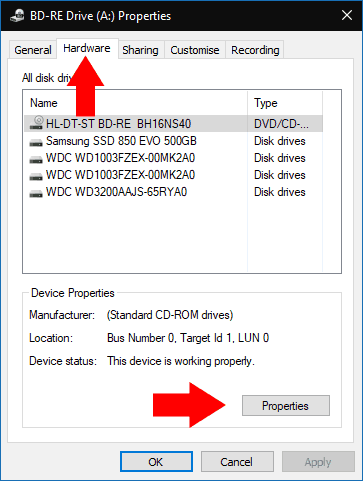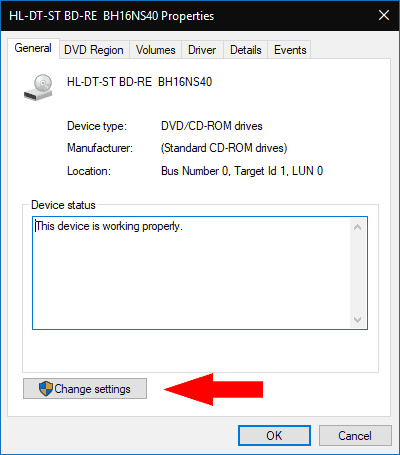So ändern Sie den DVD-Wiedergabebereich in Windows 10
So ändern Sie die Regionssperre Ihres DVD-Laufwerks:
- Klicken Sie im Datei-Explorer mit der rechten Maustaste auf das Laufwerk in diesem PC.
- Klicken Sie im Kontextmenü auf “Eigenschaften”.
- Wechseln Sie im Popup “Eigenschaften” zur Registerkarte “Hardware”. Wählen Sie Ihr Laufwerk in der Liste aus und klicken Sie auf die Schaltfläche “Eigenschaften”.
- Klicken Sie im nächsten Bildschirm auf die Schaltfläche „Einstellungen ändern”.
- Wechseln Sie zur Registerkarte “DVD-Region”, wählen Sie Ihre neue Region aus der Liste aus und drücken Sie “OK”.
Gilt für alle Windows 10-Versionen
DVDs sind normalerweise an bestimmte Regionen gebunden. Eine Region 1 (US) -Disk wird nicht in einem für Region 2 (Europa) konfigurierten DVD-Laufwerk abgespielt. Mit Windows können Sie den Bereich Ihres DVD-Lesegeräts ändern, um eine Disc von einem anderen Ort abzuspielen.
Ein Heads-up, bevor wir beginnen: Sie können Regionen nur eine endliche Anzahl von Malen ändern (normalerweise 5 Mal). Danach wird Ihr DVD-Laufwerk auf den aktuellen Bereich gesperrt. Sie haben keine Möglichkeit, die Region erneut zu ändern – selbst wenn Sie Windows neu installieren oder das Laufwerk mit einem anderen PC verwenden. Es ist auch erwähnenswert, dass einige DVD-Wiedergabesoftware die Regionssperre möglicherweise völlig außer Acht lässt. Schließlich wird nicht jede DVD regional gesperrt, obwohl dies fast immer Titel von großen Verlagen sind.
Das Ändern der Region Ihres DVD-Players ist eine Option, die in Windows vergraben ist. Öffnen Sie zunächst den Datei-Explorer mit der Tastenkombination Win + E. Navigieren Sie im linken Navigationsbereich zum Bildschirm „Dieser PC”.
Suchen Sie unter “Geräte und Laufwerke” Ihr DVD-Laufwerk. Klicken Sie mit der rechten Maustaste darauf und wählen Sie “Eigenschaften” aus dem Kontextmenü.
Wechseln Sie im Popup “Eigenschaften” zur Registerkarte “Hardware”. Stellen Sie sicher, dass Ihr DVD-Laufwerk in der Liste “Alle Festplatten” ausgewählt ist, und klicken Sie unten im Popup auf die Schaltfläche “Eigenschaften”.
Drücken Sie im nächsten Bildschirm zuerst die Schaltfläche „Einstellungen ändern” und wechseln Sie dann zur Registerkarte „DVD-Region”. Hier können Sie die aktuelle Region und die Anzahl der verbleibenden Regionsänderungen anzeigen. Um die Region zu ändern, wählen Sie Ihr Land aus der Liste aus und klicken Sie auf die Schaltfläche „OK”.
Angenommen, Sie haben noch einige Regionsänderungen übrig, wendet Windows die neue Region auf Ihr Laufwerk an. Sie können es jetzt verwenden, um DVDs abzuspielen, die für die ausgewählte Region gesperrt sind. Discs aus Ihrer vorherigen Region können nicht mehr mit regional gesperrter Software abgespielt werden.